Como funciona a visão geral dos segmentos
3 min de leitura
A visão geral dos segmentos são cartões dinâmicos específicos para o seu negócio que permitem que você monitore a atividade nos principais segmentos de contatos, concentrando-se nas pessoas específicas que representam mais valor para o seu negócio. Os contatos do seu site foram agrupados de acordo com as práticas recomendadas do seu setor.
Obtenha uma compreensão mais profunda de um segmento e acesse nossas ações sugeridas para cuidar e converter melhor seus contatos, permitindo que você tome medidas positivas para expandir seus negócios. Concentre-se em segmentos significativos e acionáveis para direcionar leads à sua página inicial, atrair clientes valiosos e alcançar mais vendas.
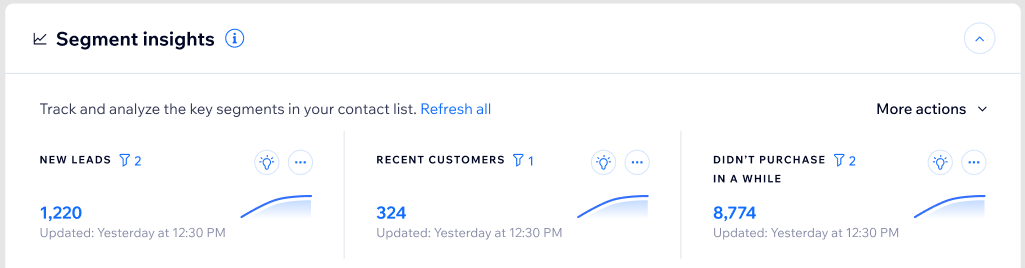
Se você ainda não usou a visão geral dos segmentos, clique em Mostrar visão geral dos segmentos para começar. Você verá segmentos "Instalados para você" (segmentos criados pelo Wix) que são específicos dos aplicativos que você adicionou ao seu site.
Gerencie os cartões exibidos na sua página
Gerencie os cartões exibidos na sua página clicando no dropdown Mais ações no canto superior direito. Selecione Adicionar/Remover segmentos para mostrar ou ocultar segmentos existentes ou Ir para Segmentos para visitar sua página Segmentos, onde você pode criar novos segmentos ou editar os que você já criou. Você pode adicionar novos cartões de insights com base nos segmentos que você criar.
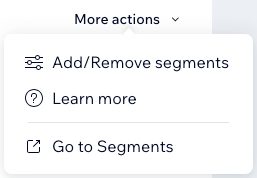
Explore e tire proveito de cada visão geral individual
Há várias maneiras de explorar sua visão geral individual:
- Passe o mouse sobre o ícone Filtro
 no cartão de insights para visualizar os filtros aplicados para criar esse segmento.
no cartão de insights para visualizar os filtros aplicados para criar esse segmento. - Clique no ícone Sugestões
 no cartão de insights para ver as sugestões que temos para melhorar a conversão para esse segmento.
no cartão de insights para ver as sugestões que temos para melhorar a conversão para esse segmento.
Observação: as sugestões estarão disponíveis para os segmentos "instalados para você", não para os que você criou.
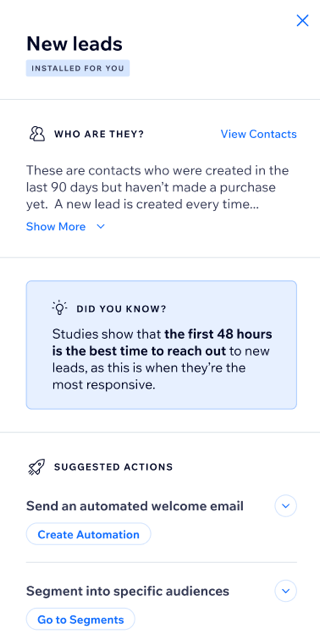
- Clique no ícone Mais ações
 no cartão de insights para:
no cartão de insights para:
- Ver contatos: mostre os contatos desse segmento na sua lista de contatos (abaixo dos cartões de visão geral).
- Enviar campanha de email: vá para Email marketing para criar e enviar uma campanha de email.
- Criar automação: vá para Automações para criar uma automação específica para esse segmento. Você pode configurar sua automação para ser acionada quando um contato entrar ou sair de um segmento.
- Ver relatório: vá para Análises para ver as análises relacionadas a esse segmento.
- Exportar: exporte os contatos neste segmento para um arquivo CSV normal, Google CSV ou Outlook CSV.
- Editar: edite os filtros aplicados para formar esse segmento.
Observação: você só pode editar segmentos criados por você. - Atualizar: atualize este segmento para que você possa ver seus dados mais recentes.
Observação: os dados do segmento são atualizados automaticamente a cada 24 horas. Clique em Atualizar para atualizar o preenchimento sob demanda. - Remover da visão geral: remova um cartão de insights da sua visualização. O insight não será mais exibido, mas o segmento ainda existirá.
Saiba mais sobre segmentos.
